Aug 14, 2025 • Categoría: Soluciones para Mac • Soluciones probadas
Recuva – una herramienta de recuperación de datos para la plataforma Windows – es un producto de Piriform. Dado que el programa es eficiente y valdría la pena probarlo pero está diseñado solo para ordenadores Windows, muchas personas han buscado alternativas para usarlas en Mac OS X, hasta ahora.
Para facilitarles más las cosas a los usuarios Mac, Recoverit hizo un gran trabajo desarrollando un programa de recuperación de datos llamado Recoverit Data Recovery para la plataforma Mac. Recoverit Data Recovery no es solo eficiente y puede recuperar casi todos los tipos de archivos borrados del disco duro de tu Mac, sino que también ocupa muy poco espacio y es fácil de instalar y usar. A diferencia de Recuva, Recoverit Data Recovery está disponible tanto para ordenadores Mac como Windows.
Como una alternativa a Recuva, las características clave que Recoverit Data Recovery para Mac le ofrece a los usuarios finales, incluyen:
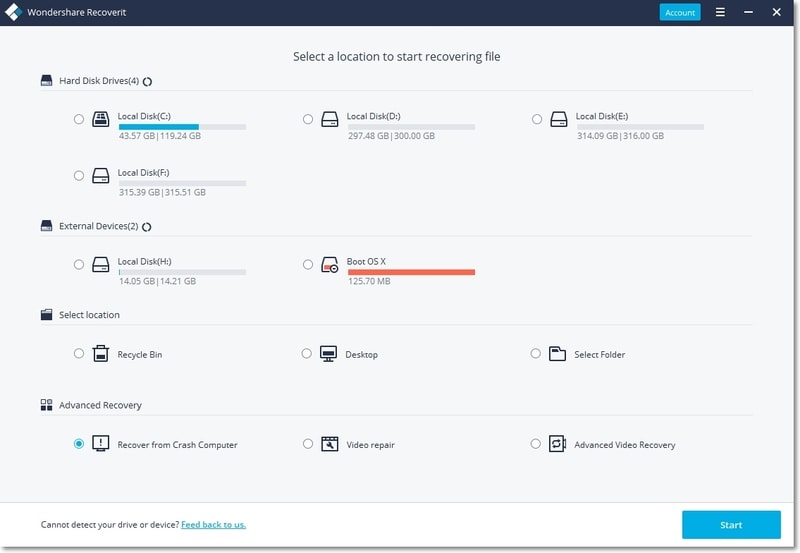
Tu Seguro & Confiable Software de Recuperación de Datos para Mac
- Recupera tus archivos, fotos, audios, música o emails que hayan sido borrados o perdidos desde cualquier dispositivo de almacenamiento de manera completa, segura y eficaz.
- Soporta la recuperación desde la papelera de reciclaje, el disco duro, tarjetas de memoria, discos removibles, cámaras digitales y videocámaras.
- Soporta la recuperación de datos luego de un borrado repentino, formateo de disco, corrupción del mismo, ataques de virus y errores del sistema bajo diferentes situaciones.
Cómo Usar la Alternativa a Recuva (Recoverit Data Recovery) bajo Mac OS X El Capitan
Descarga y abre Recoverit Data Recovery. Con esta herramienta de recuperación de datos para Mac puede, de una manera fácil y efectiva, recuperar archivos borrados, particiones y discos sin formato. Sigue estos sencillos pasos para realizar la recuperación de datos de tu Mac.
Paso 1: Selecciona la ubicación. Para recuperar datos en el Mac, puedes seleccionar el disco duro local o cualquier otro dispositivo de almacenamiento donde perdiste tus datos.
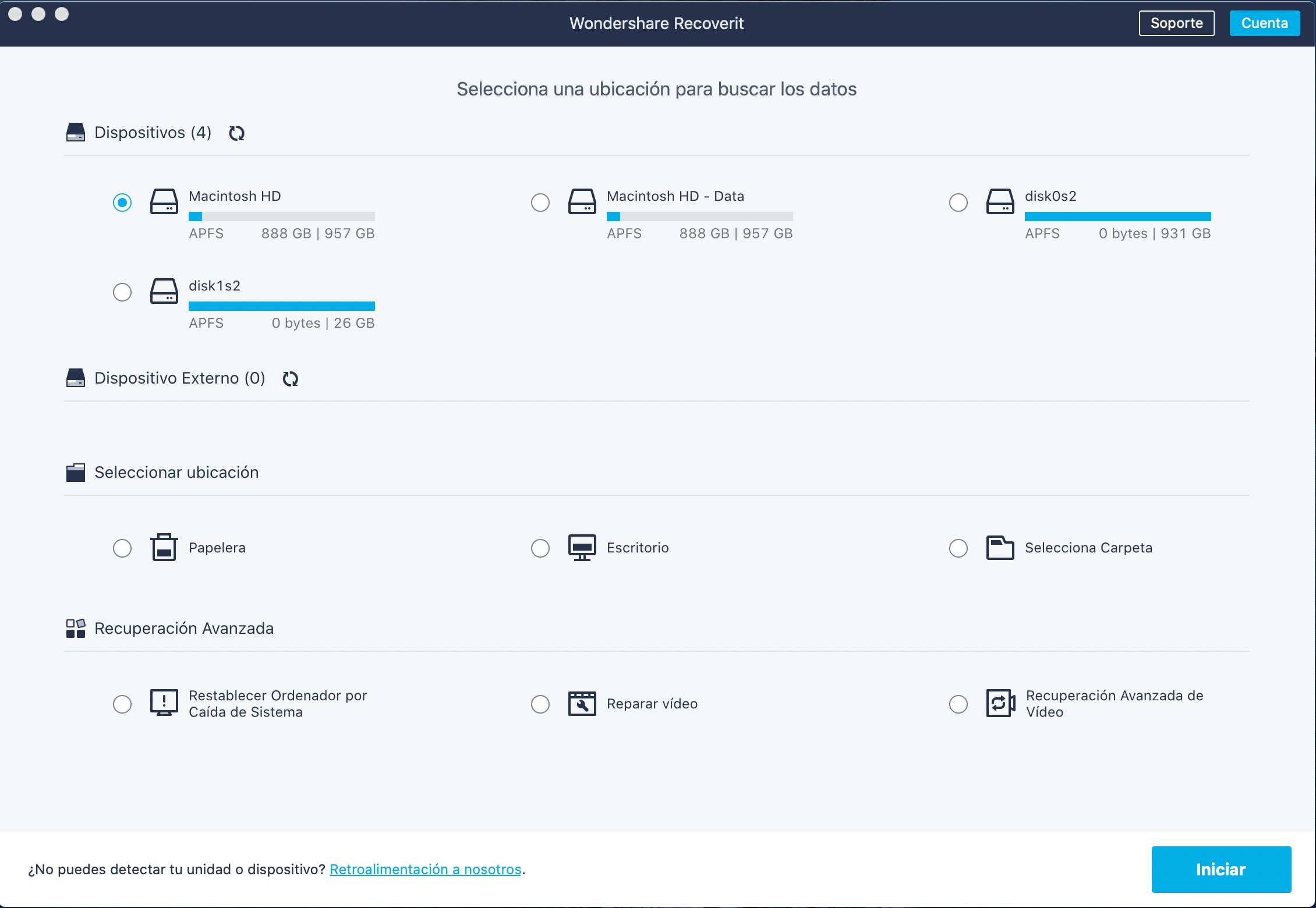
Paso 2: Comienza una Recuperación Completa. La exploración profunda hará una búsqueda exhaustiva de un mayor número de archivos en el dispositivo de almacenamiento, pero tomará más tiempo.
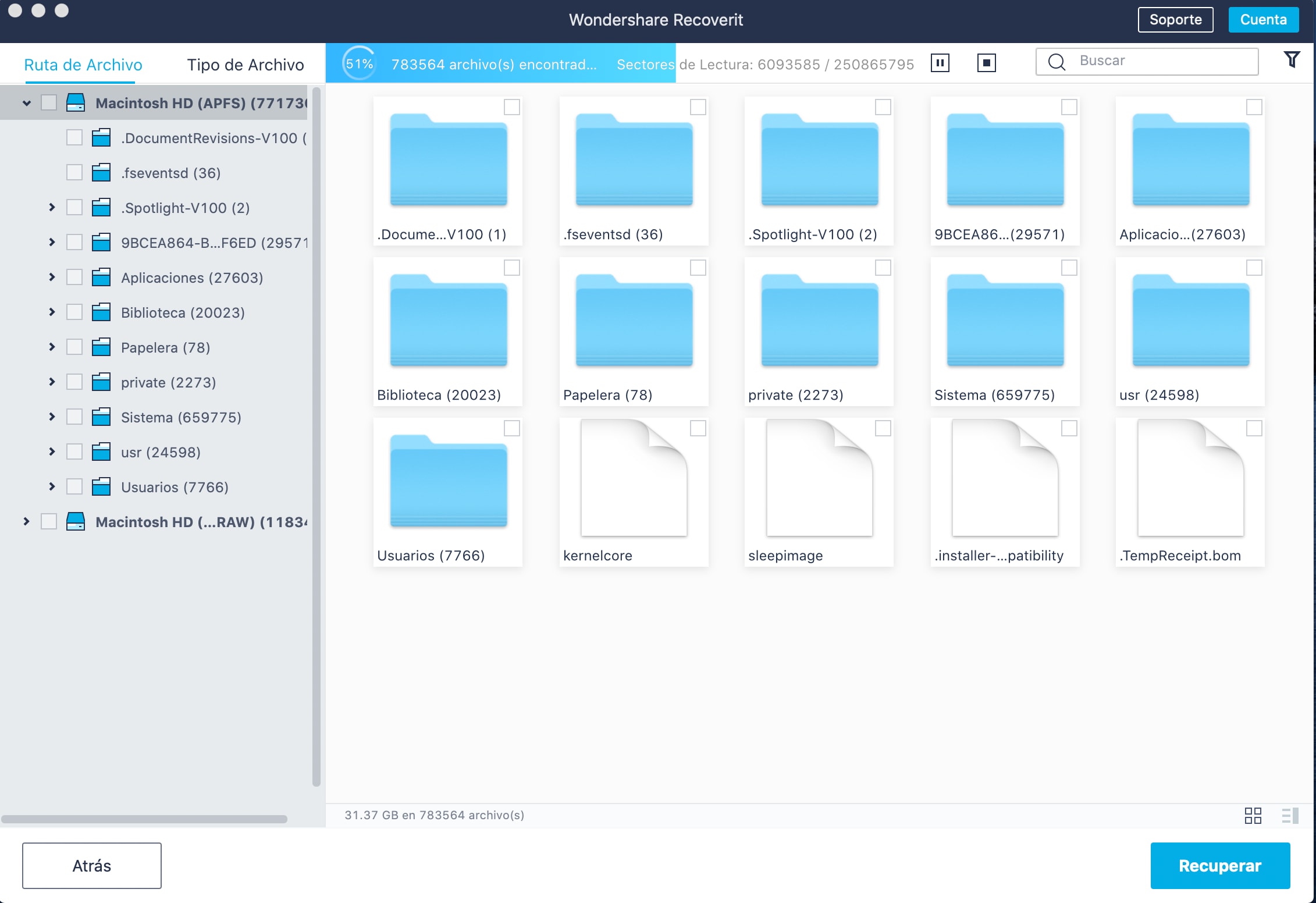
Paso 3: Después de la recuperación completa, puede contemplar una vista previa de los datos recuperables y pinchar "Recuperar" para guardar los datos recuperados en un dispositivo de almacenamiento seguro.

¿Por qué deberías escoger Recoverit Data Recovery como una alternativa a Recuva para Mac?
Hay muchas razones por las cuales podrías preferir Recoverit Data Recovery sobre cualquier otra herramienta de recuperación de datos, como una alternativa a Recuva para Mac. Algunas de tales razones incluyen:
- Recoverit Data Recovery para Mac posee una interfaz directa y sencilla que te permite acceder a todas sus herramientas desde la misma pantalla principal.
- El programa ocupa extremadamente poco espacio, esto es, su archivo de instalación pesa tan solo 5,71 MB.
- A diferencia de sus competidores, Recoverit Data Recovery provee tanto búsquedas como recuperación de datos sin ningún tipo de problemas, evitando en el usuario final posibles confusiones al presentar opciones innecesarias que probablemente nunca usará.
- Recoverit Data Recovery para Mac realiza una búsqueda de los archivos recuperables de forma comparativamente rápida, hasta que se habilita el modo de exploración profunda.
- El programa permite seleccionar y recuperar cada archivo de forma individual.
- Al usar Recoverit Data Recovery para Mac, se pueden guardar los resultados de una búsqueda para uso futuro.
- El software es capaz de recuperar archivos de una partición borrada, perdida o corrupta. La aplicación recupera primero la partición completa, y luego te permite seleccionar los archivos a recuperar en lote o individualmente.
- Recoverit Data Recovery para Mac te permite recuperar los archivos perdidos como archivos sin formato en caso de que falle el método de recuperación normal.
Conclusión
Lo que el Recoverit Data Recovery para Mac puede hacer, no es posible con muchas de las otras herramientas de recuperación de datos. Debido a esto, muchas personas adoptan al programa como una alternativa a Recuva cuando se trata de recuperar datos perdidos en sus ordenadores Mac.
Nota: Recuperar Datos Perdidos Bajo Mac OS X 10.13 (High Sierra)
Debido a un requerimiento del macOS High Sierra (macOS 10.13), a los usuarios Mac no se les permite acceder al disco interno del sistema desde ninguna aplicación. Por lo tanto, si necesitas recuperar datos perdidos en el disco del sistema bajo macOS 10.13, por favor primero "deshabilita la Protección de Integridad del Sistema".
¿Cómo deshabilitar "Protección de la Integridad del Sistema"? Por favor, sigue los pasos que describimos a continuación.

Paso 1: Reinicia el Mac y al escuchar el sonido de arranque, mantén presionadas las teclas "Comando + R" simultáneamente para arrancar el OS X en Modo Recuperación.

Paso 2: Cuando aparezca la ventana de "Utilidades de macOS" pincha el menú "Utilidades" en la parte superior de la pantalla, y escoge "Terminal".

Paso 3: En la ventana de "Terminal", escribe "csrutil disable" y presiona "Enter"; luego reinicia tu Mac.
Qué pasa con mi Mac
- Recuperar datos de Mac
- Recuperar archivos en la papelera.
- Recuperar carpetas borradas.
- 3 formas para recuperar fotos en mac
- Recuperar archivos de Tarjeta SD en Mac.
- Recuperar archivos de discos duros externos
- Reparar Mac
- Reparar la pantalla gris de inicio
- Arreglar Problemas de Ethernet
- Reparar una Mac que no se apaga
- Signo de interrogación intermitente en Mac
- Wifi lento después de la actualización
- Limpiar Mac
- Formatear tu USB
- Delete APFS partition.
- Cómo formatear Unidad APFS.
- Limpiar tu Mac.
- Format external hard drive.
- Trucos para Mac




Alfonso Cervera
staff Editor